EVRİM YENİ E-DEFTER SİSTEMİ
E defter işlemi yapılan bilgisayarda, Bilgisayarıma giriş yapılır. X:\Exe klasörü altında EdefterYardimciDll_Yükleme.exe dosyası üzerinde sağ click/yönetici olarak çalıştır işlemi yapılmalıdır.
Bu işlem yapılmaz ise 7- Gib'e Berat Gönder ve 8- Gib'den Berat Alma Butonlarında hata alınır.
Bu işlem yapılmaz ise 7- Gib'e Berat Gönder ve 8- Gib'den Berat Alma Butonlarında hata alınır.
Not: Yönetici çalıştırdığınızda ağ şifresi sorabilir, bu şifreyi bilgi işlemciniz bilmektedir. Bilgi işlemcinizden ağ kullanıcı adı şifre girmesi için iletebilirsiniz.
A) Evrim E-defter Şirket tanımları ekranı açılır:
**Şirkete ait kayıtlar ekrandan giriş yapılır.
B) Evrim E defter ekranından E-Defter Oluştur ekranı açılır.
E-Defter Şirket No seçilip Başla butonuna tıklanır.
1- Yevmiye Oluştur;
E defter oluşturma ekranında, Ön Muhasebe Şirket No seçili.
Dönem kısmından, E defter işleminize göre Aylık ve 3 Aylık olarak seçim yapılarak Yevmiye Oluştur Butonu ile yevmiye numarası verilir.
Yevmiye numarası oluşturulduğunda otomatik 50 MB a göre boyutlandırıp, sistem e defter dosyalarını parçalı oluşmaktadır.
Yevmiye Oluştur işlemini başarılı tamamlandı ise ekranın sağındaki Sonuç bölümünde "Yevmiye Düzeltme İşlemi Tamamlandı. Ay kapatma tarihi xx-xx-xxxx olarak güncellenmiştir." mesajı yazacaktır. Yevmiye Oluştur butonuna tıklandığında sistem otomatik en son yevmiye nodan devam etmektedir. Yevmiye Oluştur da fiş kayıtları ile ilgili hata olur ise hata mesajları ekranın sağındaki Sonuç bölümünde yazacaktır, hatalı fişler düzeltilip Yevmiye Oluşturma işlemi yapılmalıdır.
Dönem kısmından, E defter işleminize göre Aylık ve 3 Aylık olarak seçim yapılarak Yevmiye Oluştur Butonu ile yevmiye numarası verilir.
Yevmiye numarası oluşturulduğunda otomatik 50 MB a göre boyutlandırıp, sistem e defter dosyalarını parçalı oluşmaktadır.
Yevmiye Oluştur işlemini başarılı tamamlandı ise ekranın sağındaki Sonuç bölümünde "Yevmiye Düzeltme İşlemi Tamamlandı. Ay kapatma tarihi xx-xx-xxxx olarak güncellenmiştir." mesajı yazacaktır. Yevmiye Oluştur butonuna tıklandığında sistem otomatik en son yevmiye nodan devam etmektedir. Yevmiye Oluştur da fiş kayıtları ile ilgili hata olur ise hata mesajları ekranın sağındaki Sonuç bölümünde yazacaktır, hatalı fişler düzeltilip Yevmiye Oluşturma işlemi yapılmalıdır.
2- Yevmiye Maddelerini E-Defter Şirketine Aktar ;
Yevmiye Maddelerini E-Defter Şirketine Aktar butonuna tıklandığında, yevmiye numaraları verilmiş fiş kayıtlarını genel muhasebe e-defter şirketine aktarılır. Aktarım işlemi başarılı olunca "Kayıtlar Aktarıldı" mesajı gelecektir.
Eğer aktarım aşamasında hata olursa, ekranın sağındaki sonuç kısmına alınan hata mesajları yazacaktır.
3- Defter Oluştur ;
Defter Oluştur butonuna tıklandığında, açılan Defter Başlığı Seçimi ekranda tamam butonuna tıklanır, kebir ve yevmiye xml'leri oluşturulacak.
Oluşan xml'ler 50 MB a göre boyutlandırıp, sistem xml'leri parçalı oluşmaktadır. İşlem başarılı olunca "Defterler oluşturuldu." mesajı gelecektir.
Eğer defter oluşturma aşamasında hata olursa, ekranın sağındaki sonuç kısmına alınan hata mesajları yazacaktır.
4- İmzala ve Berat Oluştur ;
İmzala ve Berat Oluştur butonuna tıklandığında, imzalama işlemi için kart şifresi girilir. Sonra sistem beratları imzalama işlemini devam ettirecektir.
Açılan Yevmiye Defteri imzalama ekranında İmzala butonuna tıklanıp kart şifresi girilip imzalanır.
Sonrasında açılan Büyük Defteri imzalama ekranında İmzala butonuna tıklanıp kart şifresi girilip imzalanır.
Sonuç bölümüne oluşan Berat dosya isimleri "xxxxxxxx .xml" oluşturuldu şeklinde yazacaktır.
İşlem başarılı olunca "Defterler imzalandı. Beratlar oluşturulup, imzalandı." mesajı gelecektir.
Eğer İmzala ve berat oluşturma aşamasında hata olursa, ekranın sağındaki sonuç kısmına alınan hata mesajları yazacaktır.
5- Defter Raporu Oluştur ve İmzala ;
Defter Raporu Oluştur ve İmzala butonuna tıklanır açılan Berat(Defter Raporu) İmzala butonuna tıklanıp kart şifresi girilip imzalanır.
İşlem başarılı olunca "Defter Raporu oluşturuldu ve imzalandı." mesajı gelecektir.
Sonuç bölümüne oluşan defter raporu isimleri "xxxxxxxx .xml" oluşturuldu şeklinde yazacaktır.
Eğer Defter raporu oluştur ve imzala aşamasında hata olursa, ekranın sağındaki sonuç kısmına alınan hata mesajları yazacaktır.
6- Gib'e Gönderim İşlemleri ;
Gib'e Gönderim İşlemleri butonuna tıklandığında Gib'e E-Defter Gönderim ve Saklama sekmesi açılacak.
Gib'e E-Defter Gönderim ve Saklama ;
Gib'e E-Defter Gönderim ve Saklama Sekmesi alanından işlemlere devam edilir.
Dönem kısmından ilgili E defter dönemi seçilir. Örneğim ; Aralık ayı defteri verilecektir, 2023/12 seçilip listele butonuna tıkanılır.
7- Gib'e Berat Gönder ;
Gib'e Berat Gönder butonu tıklanır, sistem oluşan YB (Yevmiye Beratı), KB (Kebir Beratı), DR (Defter Raporu) dosyalarını program üzerinden otomatik Gib E defter sistemine yüklemiş olacaktır.
İşlem başarılı olunca Sonuç kısmında aşağıdaki mesajlar gelecektir.
" SendDocumentFile servisinden alınan cevap:0000000000-202311-KB-000001.zip paketi işleme alındı.
GetBatchStatus servisinden alınan cevap:Paket başarı ile işlendi.
GetBatchStatus servisinden alınan cevap:Paket başarı ile işlendi.
SendDocumentFile servisinden alınan cevap:0000000000-202311-YB-000001.zip paketi işleme alındı.
GetBatchStatus servisinden alınan cevap:Paket başarı ile işlendi.
GetBatchStatus servisinden alınan cevap:Paket başarı ile işlendi.
SendDocumentFile servisinden alınan cevap:0000000000-202311-DR-000000.zip paketi işleme alındı.
GetBatchStatus servisinden alınan cevap:Paket başarı ile işlendi. "
NOT: "SendDocumentFile servisinden hata alındı:Error reading XMLStreamReader." hatası gelir ise aşağıdaki çözümdeki alanı kontrol edebilirisniz.
8- Gib'den Berat Alma;
Gib'den Berat Alma butonu tıklanır, sistem otomatik Gib E defter sisteminden GİB-KB ve GİB-YB dosyalarını indirip belirlenen e-defter klasörüne indirmiş olacaktır.
İşlem başarılı olunca ekrana aşağıdaki uyarılar gelecektir. Tamam butonuna tıklandığında Sonuç kısmında aşağıdaki mesajlar gelecektir.
" GİB beratı kopyalandı. C:\EDefter\0000000000\01.01.2023-31.12.2023\12\GIB-0000000000-202311-KB-000001.xml
GİB beratı kopyalandı. C:\EDefter\0000000000\01.01.2023-31.12.2023\12\GIB-0000000000-202311-YB-000001.xml "
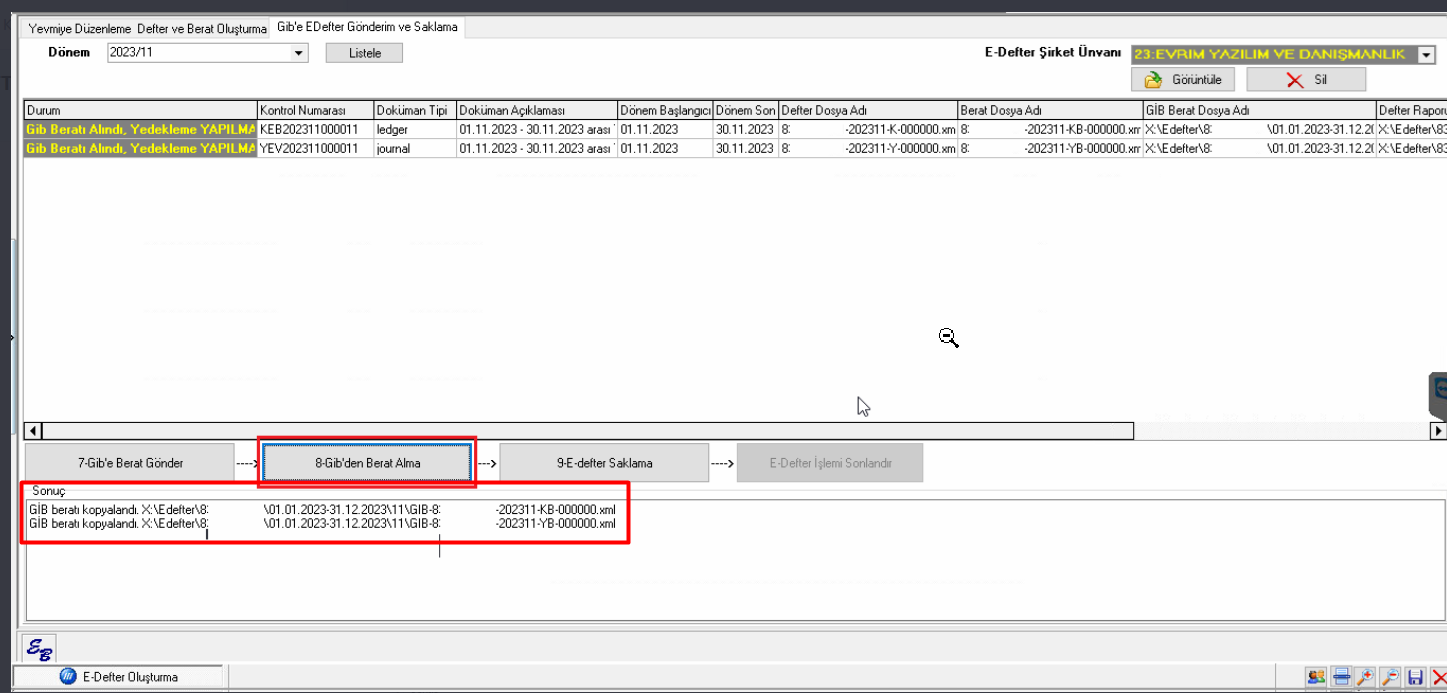
9-E-Defter Saklama ;
E-Defter Saklama butonuna tıklanır.
İşlem başarılı olunca Sonuç kısmında "E-defter Saklama işlemi başarıyla tamamlanmıştır" mesajı gelecektir.
İşlem başarılı olunca Sonuç kısmında "E-defter Saklama işlemi başarıyla tamamlanmıştır" mesajı gelecektir.
Gib'in E defter Uygulamalar sayfasından(https://edefter.gib.gov.tr/global/login) dosyaların yüklendiğini kontrol edilmesi gerekir. Hataya düşen e defter dosyası var mı, yüklendiğine emin olunması gerekmektedir.
E-Defter İşlemini Sonlandır butonuna tıklandığında ilgili dönem için E-Defter işlemleri tamamlanmış olacaktır.
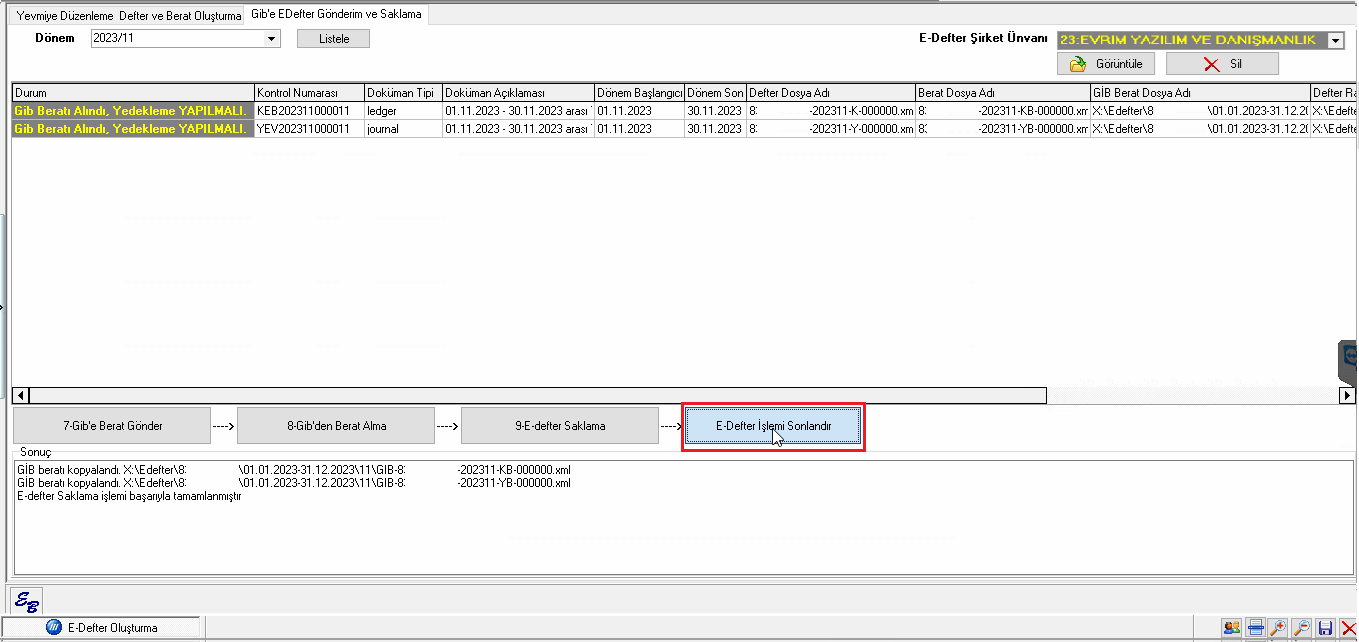
ÖNEMLİ UYARI;
İşlemler tamamlandıktan sonra Gib E defter İkincil saklamasını eşanlı olarak yapmaktadır.
SORULAR ;
Oluşturduğum defteri , beratı , Defter raporunda yanlışlık var nasıl silebilirim ?
• Evrim E-defter > E-defter Oluştur > Gib'e E-Defter Gönderim ve Saklama bölümünden en son satıra tıklanarak
SİL butonu ile işlemler geri alınabilir. ama Gib'e E defter dosyası yüklenmiş ve GİB beratı alınmış bir kayıt silinmesi uygun değildir. Silinmesi gerekir ise öncelikle GİB E defter web sayfasından silme işlemleri yapıldıktan sonra Evrim E-defter sisteminden silme işlemleri yapılabilmektedir.
Oluşturduğum defteri , beratı ve Defter raporunu nasıl görebilirim ?
• Evrim E-defter >Defter Görüntüleme> Gib'e E-Defter Gönderim ve Saklama bölümünden ilgili satır
seçilerek Görüntüle butonu ile görüntüleme sağlanır.
Related Articles
Gib'e Berat Gönder işleminde gelen SendDocumentFile servisinden hata alındı:Error reading XMLStreamReader. hatası
7- Gib'e Berat Gönder işleminde gelen hata ; SendDocumentFile servisinden hata alındı:Error reading XMLStreamReader. Yukarıdaki hata geldiği durumda; 1.) E defter işlemi yapılan bilgisayarda, bilgisayarıma giriş yapılır. X:\Exe klasörü altında ...Gib'e Berat Gönder işleminde gelen GetBatchStatus servisinden hata alındı:Paket işleniyor. hatası
7- Gib'e Berat Gönder işleminde gelen hata ; GetBatchStatus servisinden hata alındı:Paket işleniyor. Yukarıdaki hata geldiği durumda; 1.) Tamam butonuna tıklanılıp, ardında ikinci sefer 7- Gib'e Berat Gönder butonuna tıklanılır. Aşağıdaki hata masajı ...GİB E-DEFTER YÜKLEME HAKKINDA
GİB E-DEFTER YÜKLEME PROBLEMİ ÇÖZÜLDÜ! GİB E-defter yükleme tarafındaki problem bakanlık tarafından çözülmüş olup defter yüklemeleri artık yapılabilmektedir fakat çeşitli problemler yer almaktadır. Tarafımızdan da E-defter güncellenmesi yayınlanmış ...SendDocumentFile servisinden hata alındı:Invalid timestamp: The message timestamp is out of range
7- Gib'e Berat Gönder işleminde gelen hata ; SendDocumentFile servisinden hata alındı:Invalid timestamp: The message timestamp is out of range Yukarıdaki hata geldiği durumda aşağıdaki işlemler yapılır; 1.) E defter işlemi yapılan bilgisayarda, ...receiveDocumentFile servisinden hata alındı:Cannot create file "X:\Exe\EDefterSema\0000000000\1.01.2024-31.12.2024\05\". Dosya adı, dizin adı veya birim etiketi sözdizimi hatalı
8-Gib'den Berat Alma İşleminde Gelen Hata : receiveDocumentFile servisinden hata alındı:Cannot create file "X:\Exe\EDefterSema\0000000000\1.01.2024-31.12.2024\05\". Dosya adı, dizin adı veya birim etiketi sözdizimi hatalı 1-E-Defter işlemlerinde 8. ...